Einleitung
In diesem Dokument wird die Installation von Port-Lizenzen auf einer Cisco TelePresence Multipoint Control Unit (MCU) und einer Cisco Media Services Engine (MSE) MCU über die Webschnittstelle beschrieben.
Voraussetzungen
Anforderungen
Cisco empfiehlt, dass Sie über Kenntnisse in folgenden Bereichen verfügen:
Sie haben die MCU erfolgreich installiert und eine gültige IP-Adresse angewendet, die über die Webschnittstelle erreichbar ist.
Sie haben den MSE-Chassis-Supervisor für die MSE-Serie MCU erfolgreich installiert.
Sie haben einen Port-Lizenzschlüssel beantragt und erhalten, der für die MCU-Seriennummer gültig ist.
Sie haben über die Webschnittstelle Zugriff auf die MCU mit einem Administratorkonto.
über Kenntnisse der verschiedenen MCU- und Cisco TelePresence MSE MCU-Plattformen mithilfe der Webschnittstelle verfügen.
Einen Webbrowser wie Firefox, Internet Explorer oder Chrome verwendet haben.
Hinweis: MSE-Serie - MCU-Installationsanleitungen finden Sie hier: http://www.cisco.com/c/en/us/support/conferencing/telepresence-mcu-mse-series/products-installation-guides-list.html
Hinweis: Die Installationsanleitungen für die MCU der Serie 5300 finden Sie hier: http://www.cisco.com/c/en/us/support/conferencing/telepresence-mcu-5300-series/tsd-products-support-series-home.html
Hinweis: MCU-Installationsanleitungen für die Serie 4500 finden Sie hier: http://www.cisco.com/c/en/us/support/conferencing/telepresence-mcu-4500-series/products-installation-guides-list.html
Hinweis: Die MCU-Installationsanleitungen für die Serie 4200 finden Sie hier: http://www.cisco.com/c/en/us/support/conferencing/telepresence-mcu-4200-series/products-installation-guides-list.html
Verwendete Komponenten
Die Informationen in diesem Dokument basieren auf folgenden Software-Versionen:
Cisco TelePresence Multipoint Control Unit (MCU) der Serie 4200 - alle Versionen
Cisco TelePresence Multipoint Control Unit (MCU) der Serie 4500 - alle Versionen
Cisco TelePresence Multipoint Control Unit (MCU) der Serie 5300 - alle Versionen
Cisco TelePresence Multipoint Control Unit (MCU) der MSE-Serie 8420 - alle Versionen
Cisco TelePresence Multipoint Control Unit (MCU) der MSE-Serie 8510 - alle Versionen
Die Informationen in diesem Dokument beziehen sich auf Geräte in einer speziell eingerichteten Testumgebung. Alle Geräte, die in diesem Dokument benutzt wurden, begannen mit einer gelöschten (Nichterfüllungs) Konfiguration. Wenn Ihr Netz Live ist, überprüfen Sie, ob Sie die mögliche Auswirkung jedes möglichen Befehls verstehen.
Konfigurieren
Installieren von Port- und Bildschirmlizenzen auf der TelePresence Multipoint Control Unit (MCU)
Dieses Beispiel für eine Webschnittstelle ergänzt dieses Dokument:
Hinweis: Nachdem Sie Ihre MCU installiert und die Seriennummer sowie den Port-Lizenzschlüssel beantragt haben, erhalten Sie vom Cisco Lizenzierungsteam eine Lizenz-E-Mail mit dem Port-Lizenzschlüssel, dem Freigabeschlüssel oder den Options-/Feature-Schlüsseln. In der Beispiel-E-Mail wird ein Beispiel für einen Port-Lizenzschlüssel angezeigt.
Hinweis: PAK-Beispiele werden in diesem Dokument nicht behandelt.
E-MAIL-BEISPIEL
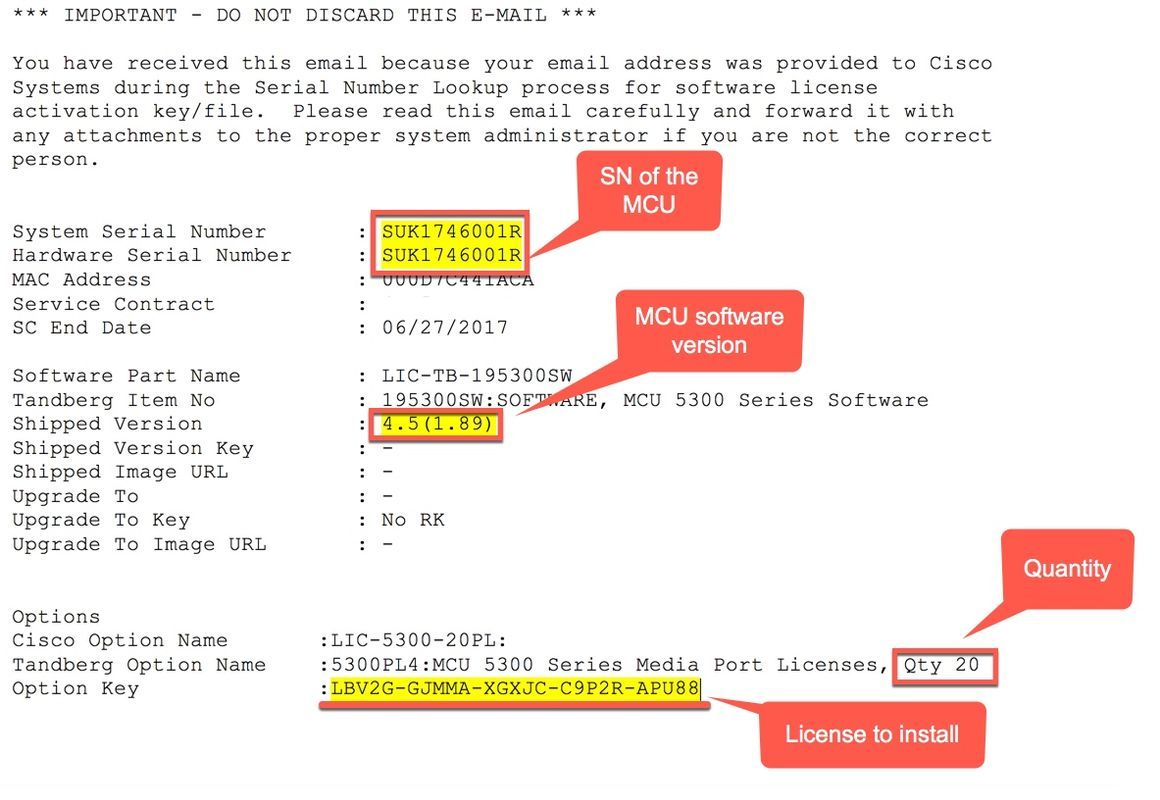
Hinweis: Die Port-Lizenzen erhöhen die Anzahl der Ports, die ohne neue Hardware lizenziert werden (bis zum Maximum, das für einen bestimmten MCU-Typ verfügbar ist).
Hinweis: Die Port- und Bildschirmlizenzen sind mit der MCU-Seriennummer verknüpft.
Schritt 1: Melden Sie sich mit einem Administratorkonto bei der Webschnittstelle an:
Schritt 2: Navigieren Sie zu Einstellungen > Aktualisieren:
Schritt 3: Geben Sie den Wert des Port-Lizenzschlüssels in das Feld Schlüssel hinzufügen ein, und klicken Sie auf Schlüssel hinzufügen:
Installieren von Port-Lizenzen auf dem Cisco Media Services Engine (MSE) Supervisor für MSE-Serie-MCUs
Hinweis: Die Port-Lizenzen erhöhen die Anzahl der Ports, die ohne neue Hardware lizenziert werden (bis zum Maximum, das für einen bestimmten MCU-Typ verfügbar ist).
Hinweis: Bei MSE-Serie-MCUs sind die Port-Lizenzen mit der Seriennummer des MSE-Chassis verknüpft. Sie werden den verschiedenen MCU-Blades im Chassis des Supervisors zugewiesen.
Schritt 1: Melden Sie sich mit einem Administratorkonto bei der Webschnittstelle des MSE Series Supervisor an.
Schritt 2: Navigieren Sie zu Port-Lizenzen:
Schritt 3: Klicken Sie auf den Link Media Port Licenses (Medienportlizenzen):
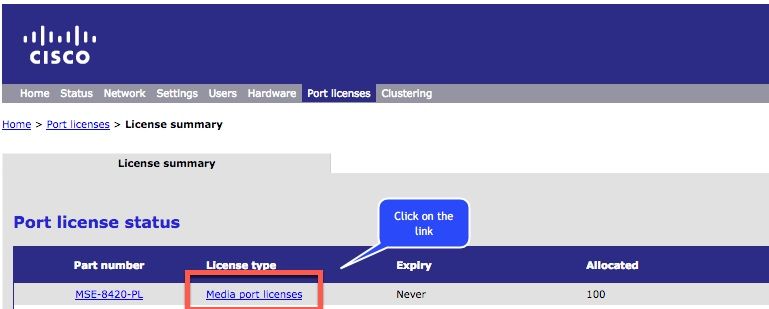
Schritt 4: Blättern Sie nach unten zum Abschnitt Lizenzschlüsselverwaltung. Geben Sie den Wert des Port-Lizenzschlüssels in das Feld Lizenzschlüssel ein, und klicken Sie auf Schlüssel hinzufügen:

Tipp: Klicke auf die i-Schaltfläche auf der Seite, um weitere Informationen zu erhalten.
Hinweis: Für MSE-Serie-MCUs sind die Port-Lizenzen mit der Seriennummer des MSE-Chassis verknüpft. Sie werden den verschiedenen MCU-Blades im Chassis des Supervisors zugewiesen. Wenn Sie die Port- und Bildschirmlizenzen mit dem Chassis bestellt haben, sind diese für Sie auf dem Chassis vorinstalliert. Sie können die Port-Lizenzen nicht übertragen.
Navigieren Sie zu Einstellungen > Upgrade, und scrollen Sie zum Abschnitt Funktionsverwaltung einer MCU, und überprüfen Sie die Lizenzschlüssel:
Navigieren Sie zu Port Licenses > Media Port Licenses on an MSE Series Supervisor, und scrollen Sie nach unten zum Abschnitt License key management (Lizenzschlüsselverwaltung), und überprüfen Sie, ob der Port-Lizenzschlüssel in der Liste der Lizenzschlüssel angezeigt wird.
Fehlerbehebung:
Schritt 1: Überprüfen Sie die erhaltene Feature- oder Port-Lizenz, vergewissern Sie sich, dass sie für die richtige Produkt-ID (PID) vorliegt und für die richtige Seriennummer Ihrer TelePresence Multipoint Control Unit (MCU)- oder MSE Series-Chassis-Seriennummer ausgestellt wurde.
Schritt 2: Stellen Sie sicher, dass Sie den richtigen Schlüssel für die richtige Seriennummer der TelePresence Multipoint Control Unit (MCU) installieren.
Schritt 3: Stellen Sie sicher, dass Sie den Schlüsselwert im Feld Schlüssel hinzufügen des Abschnitts Funktionsverwaltung der Seite Einstellungen > Upgrade eingeben.
Schritt 4: Bewerten Sie die Schritte in diesem Leitfaden, und gehen Sie erneut von Schritt 1 bis Schritt 3 im Abschnitt Fehlerbehebung durch. Wenn alles korrekt ist, fügen Sie die Schlüssel noch einmal hinzu. Stellen Sie sicher, dass der eingegebene Wert keine zusätzlichen Leerzeichen oder Zeichen enthält, und achten Sie auf Bindestriche.
Wenn Sie nach den Schritten 1 bis 4 auf Fehler stoßen, bitten Sie Cisco TAC um Hilfe bei der Installation.

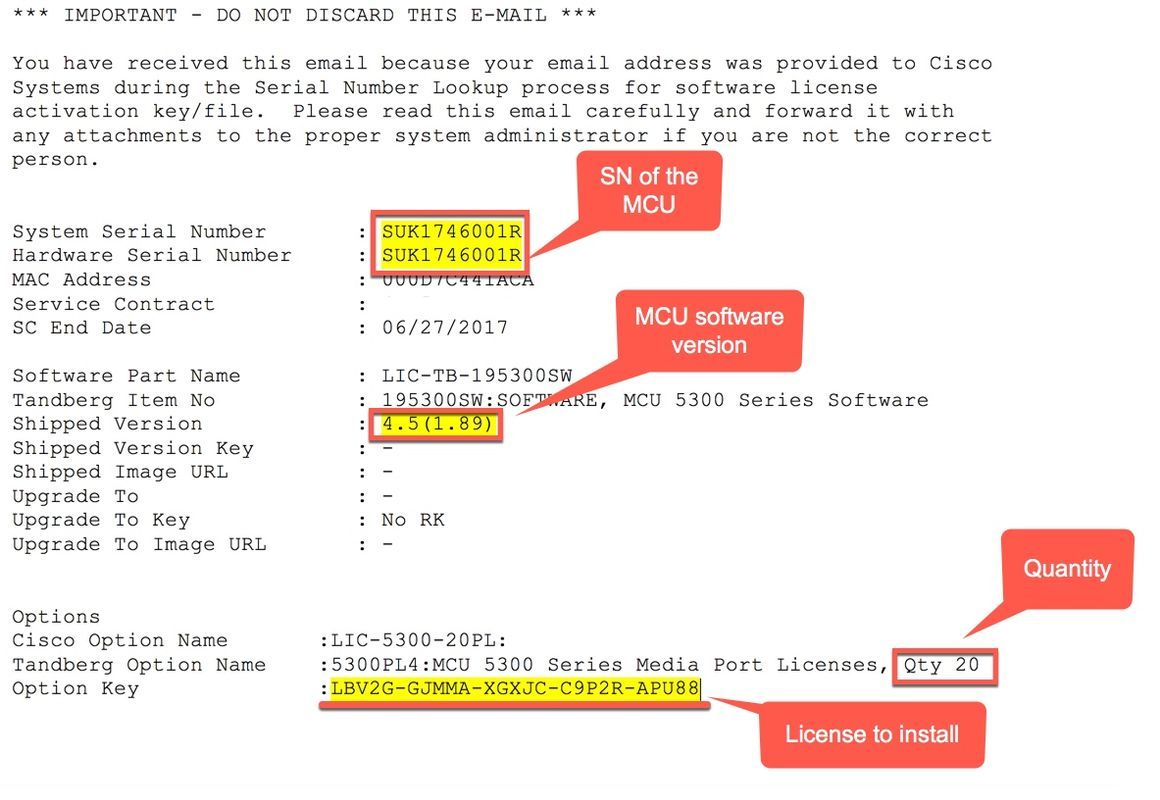





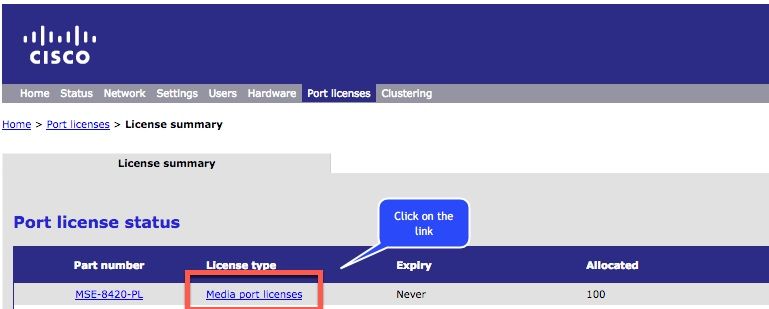


 Feedback
Feedback